### Eclipse入门教程:环境配置与基础操作 #### 1. Eclipse简介 Eclipse是一款由IBM开发的开源Java集成开发环境(IDE),适用于学生和专业程序员。它提供了丰富的功能,包括编辑、构建、调试以及在线帮助,全部整合在一个直观的用户界面中。与JDK命令行工具相比,Eclipse能显著提升开发效率。此外,Eclipse可在任何Java虚拟机(JVM)上运行,具有高度的平台兼容性。 #### 2. 安装与配置Eclipse ##### 2.1 安装前准备 在安装Eclipse之前,确保先安装JDK 1.5或更高版本。JDK可以从Oracle官方网站免费下载。Windows版Eclipse通常以ZIP格式提供,例如`eclipse-SDK-3.0-win32.zip`。将其解压至`C:\`目录下,解压后的所有文件位于`C:\eclipse`目录中。 ##### 2.2 启动Eclipse 启动Eclipse,可通过双击`C:\eclipse`目录下的图标。首次启动时,会出现工作区加载窗口,需要指定工作区路径,例如`C:\smith`。工作区是项目文件的存储位置。 #### 3. 使用Eclipse ##### 3.1 选择透视图 透视图定义了Eclipse界面的布局和功能,可根据当前任务选择不同的透视图。例如,Java透视图适用于编写和编辑Java代码,而调试透视图则包含用于调试程序的特定视图。通过“Window”菜单下的“Open Perspective”选项可以切换不同的透视图。 ##### 3.2 创建项目 在Eclipse中创建项目,需依次点击“File”>“New”>“Project”。在弹出的向导中选择“Java Project”,并输入项目名称,例如`myjavaprograms`。确保选择创建项目文件夹作为源代码和类文件的根目录。完成设置后,点击“Finish”。 ##### 3.3 创建Java程序 在项目创建完成后,即可开始编写Java程序。通过“File”>“New”>“Class”启动Java类创建向导。在向导中输入类名,如`Welcome`,并确认选择`public void main(String[] args)`选项,这是Java程序的入口点。 #### 4. 编译与运行Java程序 Eclipse自动编译源代码,一旦保存文件,编译过程即刻启动。如果源代码无误,编译成功后,Eclipse会将字节码文件(`.class`)放置在项目的相应目录下。运行Java程序,只需右键点击项目中的`.java`文件,然后选择“Run As”>“Java Application”。 #### 5. 调试技巧 调试是软件开发中的重要环节。在Eclipse中,可以通过设置断点、单步执行、查看变量值等方式进行调试。这有助于理解程序的执行流程,定位并修复错误。 #### 6. 进阶学习建议 本教程仅覆盖了Eclipse的基本操作。随着对Java编程的深入理解,建议进一步探索Eclipse的高级功能,如插件开发、团队协作支持、代码重构等,这些都将极大地提升开发效率和代码质量。 Eclipse是一款强大的IDE,不仅简化了Java开发流程,还提供了丰富的工具和资源,适合各种水平的开发者。通过实践上述步骤,初学者将能够迅速掌握Eclipse的基础操作,并逐步提升自己的编程技能。
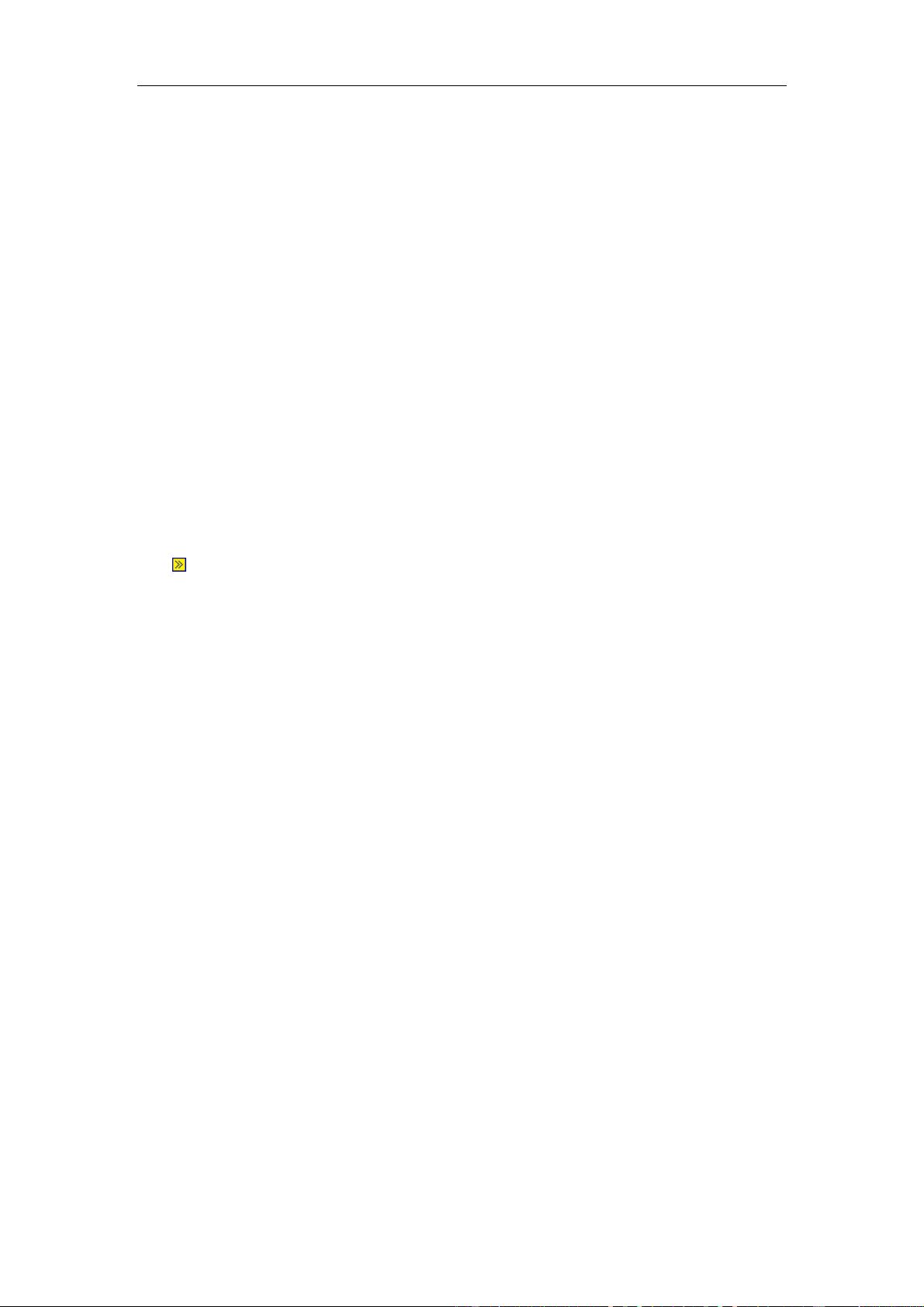
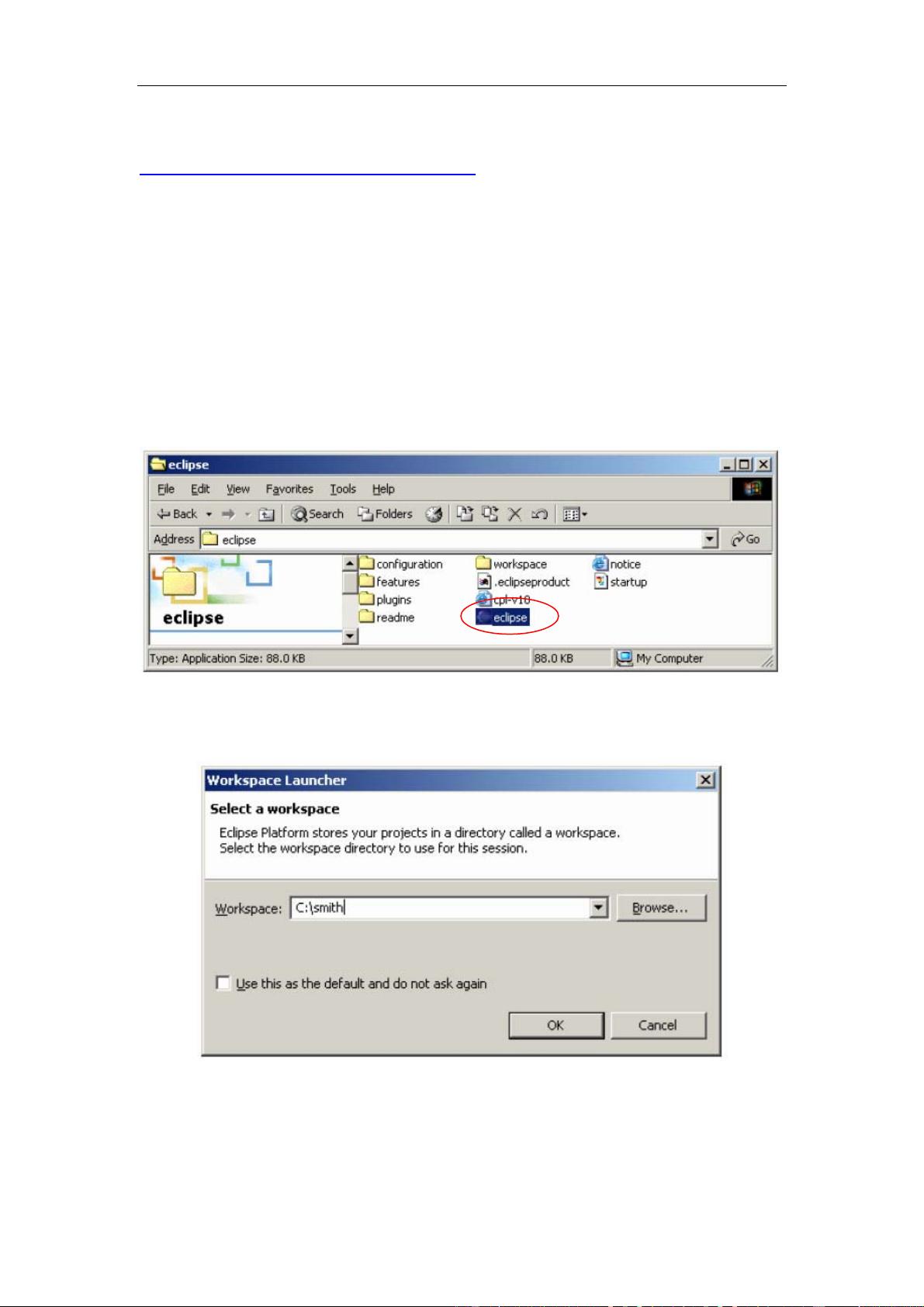
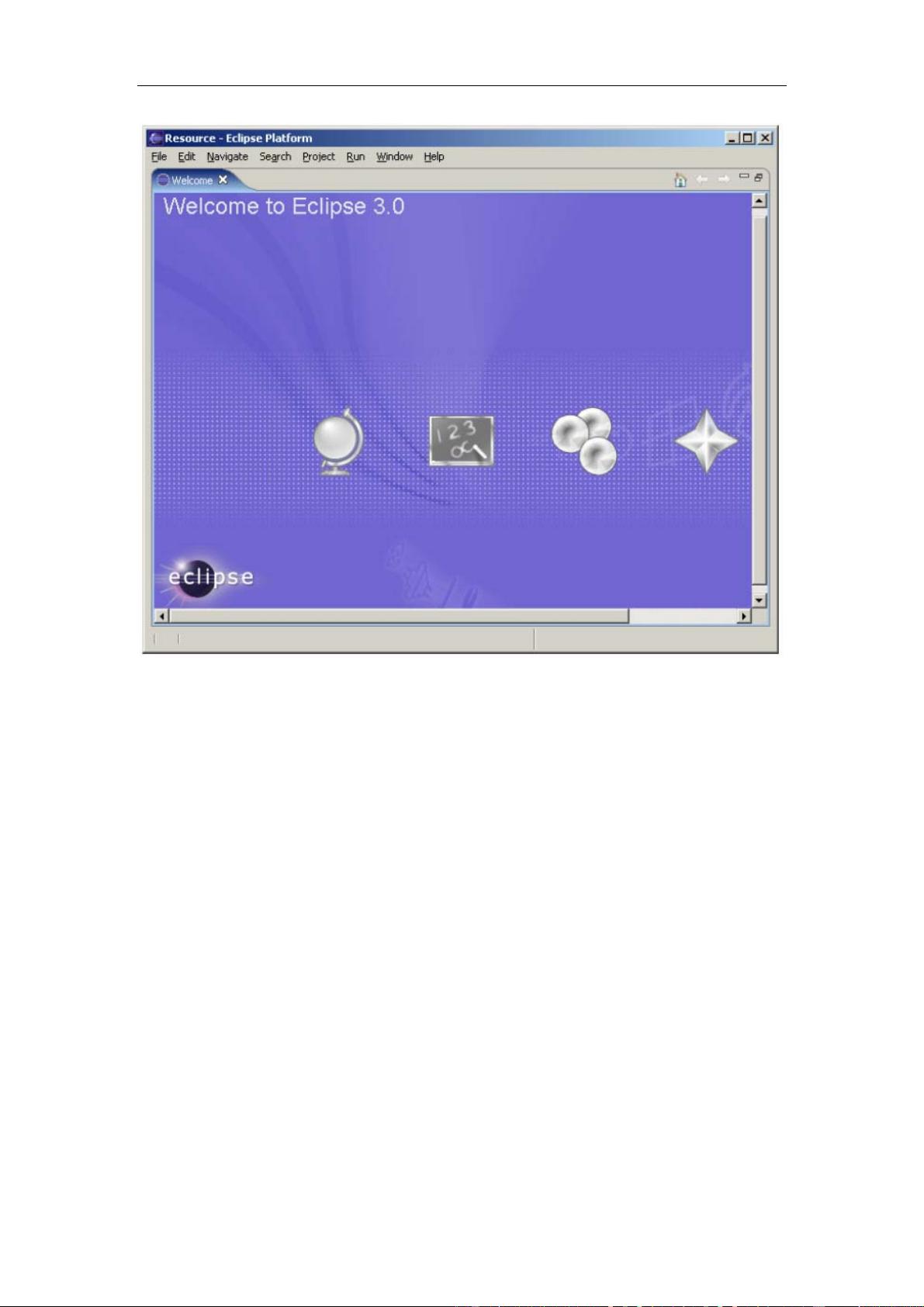
剩余14页未读,继续阅读

 当时只道是寻常i2014-09-20很不错的,对新手很有帮助
当时只道是寻常i2014-09-20很不错的,对新手很有帮助
- 粉丝: 21
- 资源: 2
 我的内容管理
展开
我的内容管理
展开
 我的资源
快来上传第一个资源
我的资源
快来上传第一个资源
 我的收益 登录查看自己的收益
我的收益 登录查看自己的收益 我的积分
登录查看自己的积分
我的积分
登录查看自己的积分
 我的C币
登录后查看C币余额
我的C币
登录后查看C币余额
 我的收藏
我的收藏  我的下载
我的下载  下载帮助
下载帮助

 前往需求广场,查看用户热搜
前往需求广场,查看用户热搜最新资源
- 基于javaweb的网上拍卖系统,采用Spring + SpringMvc+Mysql + Hibernate+ JSP技术
- polygon-mumbai
- Chrome代理 switchyOmega
- GVC-全球价值链参与地位指数,基于ICIO表,(Wang等 2017a)计算方法
- 易语言ADS指纹浏览器管理工具
- 易语言奇易模块5.3.6
- cad定制家具平面图工具-(FG)门板覆盖柜体
- asp.net 原生js代码及HTML实现多文件分片上传功能(自定义上传文件大小、文件上传类型)
- whl@pip install pyaudio ERROR: Failed building wheel for pyaudio
- Constantsfd密钥和权限集合.kt


 信息提交成功
信息提交成功